Создание своего выделенного сервера Valheim
Итак, вы хотите обустроить выделенный сервер Valheim. Почему бы и нет? Во-первых, для инди-песочниц Valheim действительно очень хорош, во-вторых, все равно сейчас мёртвый сезон, и вряд ли в ближайшее время выйдет что-нибудь настолько же затягивающее. Поэтому даешь приключения викингов на собственном уютном сервере. Набираем отряды до 10 воинов, охотимся на монстров, отстраиваем эпические базы, все дела.
На всякий случай оговоримся, что для мультиплеера сойдут и сессии с хостом в виде вашего основного ПК. У выделенных серверов и локальных хостов есть свои плюсы и минусы, и выбор между ними, по большому счету, зависит от личных игровых предпочтений. К примеру, выделенный сервер Valheim будет все время онлайн, и любой из ваших друзей может зайти на него когда угодно.
Правда, с настройкой сервера придется чуть-чуть повозиться.
Основы мультиплеера
Пробежимся по базовым принципам сетевой игры в Valheim.
Вы можете выбрать любого своего персонажа из любой сессии и перекинуть его на любой сервер. С той, конечно, оговоркой, что из одного мира в другой перекочуют лишь текущий геройский инвентарь и прокачанные навыки. Соответственно, если вы сначала умерли, а затем еще и пропустили визит на собственную могилу, то всё, считайте, что чужой сервер съел ваши вещи.
Разработчики из Iron Gate AB специально советуют создавать двух разных персонажей для одиночной и сетевой игры. Мы присоединимся к их рекомендациям. В интернете полно злых шутников, и лучше слегка подстраховаться. Сетевой ультрахардкор с визитами на рискованные сервера, впрочем, вам тоже никто не запрещает.
Сложность игры возрастает с каждым дополнительным персонажем на сервере, и наоборот. Некоторые геймеры заметили, что в одиночной игре предметы раздаются щедрее, но правда это или нет, точно сказать нельзя.
Локальный хост
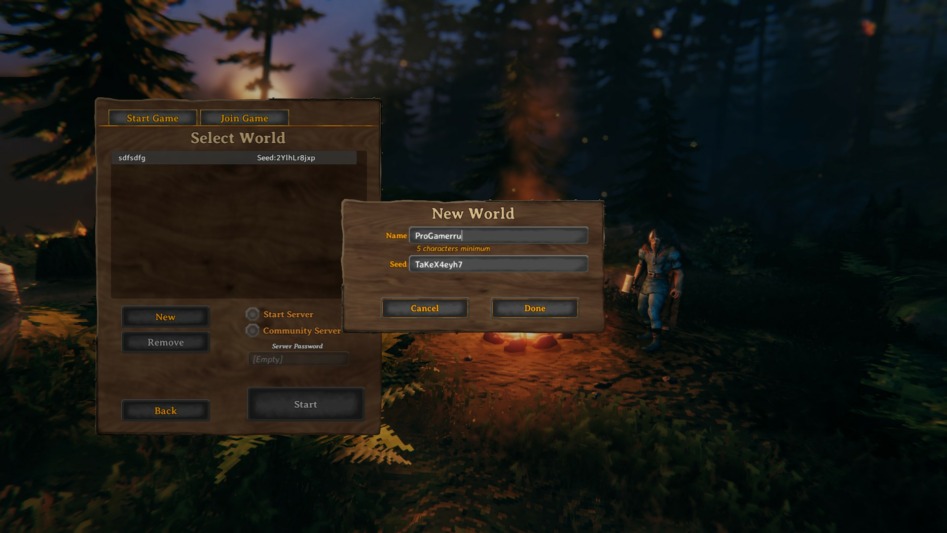
Если вы играете в мультиплеер Valheim в компании еще одного или двух человек и никогда не собираетесь исследовать мир порознь, то выделенный сервер вам, может быть, и не нужен вовсе. Просто определитесь, у кого в вашей группе самый мощный ПК с самым быстрым интернетом, и возложите на счастливчика почетную миссию хостинга партии.
Тут алгоритм простой. Просто создаете мир (как вариант, выбираете уже сгенерированную карту), жмете Start Server, и понеслась. Да, еще надо будет задать пароль на сервер.
Другие игроки смогут присоединиться через поиск «дружеских» серверов и кнопку Join Server соответственно.
Настройка выделенного сервера
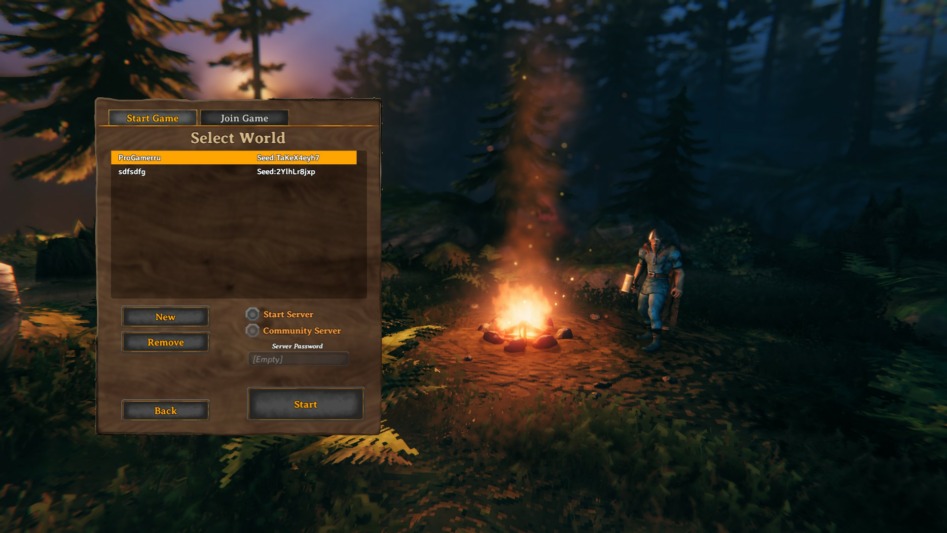
Опять же, выделенный сервер можно повесить на любой ПК. Тут выбор за вами. Кто-то обустраивает его на своем игровом компьютере, кто-то заморачивается и использует отдельный ПК. Сами по себе что основной клиент Valheim, что клиент выделенного сервера не отъедают у компьютеров особенно много ресурсов, но вместе программы могут как следует нагрузить систему.
Не стоит забывать и про толщину пропускного канала.
Как правило, под выделенные серверы идут старые компьютеры. Насколько старые? Какой-нибудь 15-летний процессор начнет заикаться при 3 геймерах на сервере, при 5 играть будет практически невозможно. Но, скажем, Intel i7 из 2013 года с 100мб входящим каналом и 10мб исходящим каналом с 5 игроками справляется нормально, хоть изредка и подлагивает. Словом, медийный ПК предыдущего поколения-двух с задачей справится.
Для настройки сервера вам нужно знать, как переадресовывать/пробрасывать порты (оно же port forwarding) и как найти серверное IP ПК. Для этого вам скорее всего понадобятся права администратора в меню роутера.
Гид по настройке сервера Valheim
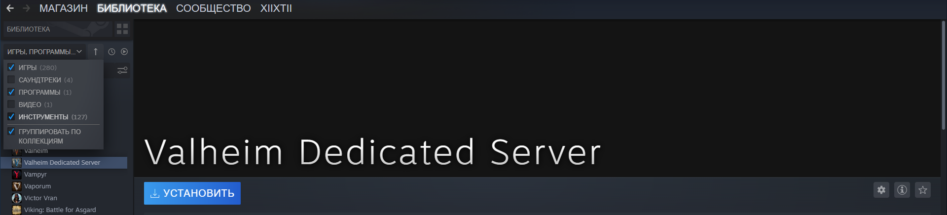
- Выбираем ПК, на который будем запускать сервер, устанавливаем и запускаем на нём Steam.
- Включаем отображение содержимого вкладки «Инструменты», находим Valheim с Valheim Dedicated Server и устанавливаем их. Работать VDS будет, кстати, мимо Steam, всё-таки аккаунт нужен вам для запуска собственно игры, и не факт, что он будет происходить с одного и того же компьютера.
- Заходим в папку, в которую установили Valheim Dedicated Server.
- Теперь нам надо либо создать новый игровой мир, либо привязать к серверу мир уже существующий. Если вы запускаете сервер и играете с одного и того же ПК, то этот шаг вы пропускаете. Зайдите в папку C:\Users\ИМЯПОЛЬЗОВАТЕЛЯ\AppData\LocalLow\IronGate\Valheim\worlds на игровом ПК. Перенесите файлы оттуда в аналогичную папку на серверном ПК.
- Теперь нам нужно прописать правильные значения в файле стартового скрипта. По умолчанию он лежит здесь: C:\Program Files (x86)\Steam\steamapps\common\Valheim Dedicated Server. Ищем в этой папке файл “start_headless_server.” Кликаем правой кнопкой мыши и начинаем редактировать.
- Текст в файле должен выглядеть как-то так: “start valheim_server -nographics -batchmode -name X -port 2456 -world X -password X -public 1”. Как можно догадаться, сейчас мы будем редактировать недостающие X.
- Задаем название сервера (-name). Важно: оно не должно совпадать с названием игрового мира. В X после -world, соответственно, подставляем название мира. Пароль — здесь, понятно, прописываем пароль для доступа к серверу. Пароль нужно прописывать обязательно. Причем, опять-таки, нельзя, чтобы он состоял из названия сервера или названия мира.
- Если не хотите, чтобы ваш сервер светился в публичном списке пользовательских серверов, смените значение -public на 0.
- Сохраняем файл. Теперь копируем его и сохраняем копию в какой-нибудь другой папке. Копия нужна, потому что обновления игры затирают все прописанные изменения в start_headless_server.
- Теперь надо открыть определенные сетевые порты на ПК. Заходим в админку роутера (смотрите инструкции для вашей конкретной модели) и открываем порты 2456-2458 TCP/UDP. Порт-хост должен быть 2456. Если на ПК установлен файрвол, открываем те же порты и там.
- Теперь запускаем сервер двойным кликом по файлу “start_headless_server.” Должно будет открыться два окна. Первое — лог всех событий на сервере, второе нужно, чтобы по нажатию любой клавиши остановить сервер. По-хорошему, останавливать работу сервера следует только ради обновлений. Весь смысл выделенного сервера как раз и состоит в том, чтобы он всегда был онлайн.
- Ну вот и всё! Теперь игроки могут к вам подключиться. Иногда обновление списка публичных пользовательских серверов занимает 10-15 минут. Сервер так и не появился? Самые частые проблемы — с названием сервера, мира и паролем, рекомендуем начать поиск ошибок оттуда. Впрочем, никогда не стоит исключать, что вы наткнулись на баг.
- Если вы сменили значение -public на 0, то для того, чтобы присоединиться к серверу, игрокам надо будет воспользоваться браузером сервером Steam. Заходим в «Вид», затем «Серверы», в открывшемся браузере выбираем «Избранное», и уже там — «Добавить сервер».
- IP-адрес вашего сервера — внешний IP вашего ПК плюс аффикс :2457. То есть, общий вид должен быть примерно такой: XXX.XXX.X:2457.
Поздравляем! Вот вы и настроили выделенный сервер Valheim.
 ProGamer
ProGamer